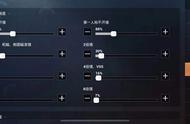好几个世纪之前输入的密码,当家里来朋友问你WiFi密码是多少,支支吾吾答不上来就尴尬了。是不是想着去重置下路由器啊,其实不用那么麻烦,你可以打开笔记本电脑,前提是以前连接这个WIFI的,电脑就会记这个wifi密码,只要以下记步操作就可以了,赶紧把查看WiFi密码的招数学起来吧!
▲ Windows 版▲
Win 7和 Win 10的操作基本一致,下文与Win 10 举例。

win7

以上是win7系统,看到没有,小编用的是手机热点,穷,没有网络,只能用手机热点作wifi。Win10和win7基本是一样的,以下是win10举例。
第一步
打开控制面板,单击"网络和internet。
或者点击电脑右下方网络连接图标(小编在公司*网线,下图只是图片示意)。

第二步
在网络和Internet中单击“网络和共享中心"
单击已连接的WLAN。

第三步
在WLAN状态选项卡中单击"无线属性”。

第四步
在无线网络属性界面中进入“安全”选项卡,勾选“显示字符”,就可以看到密码了。

没有想到吧,就是这么简单,你学会了吗?
,